Wie Sie Gruppen in DEVONthink erstellen
26. August 2025 — Jim Neumann, Aaron Volkmann
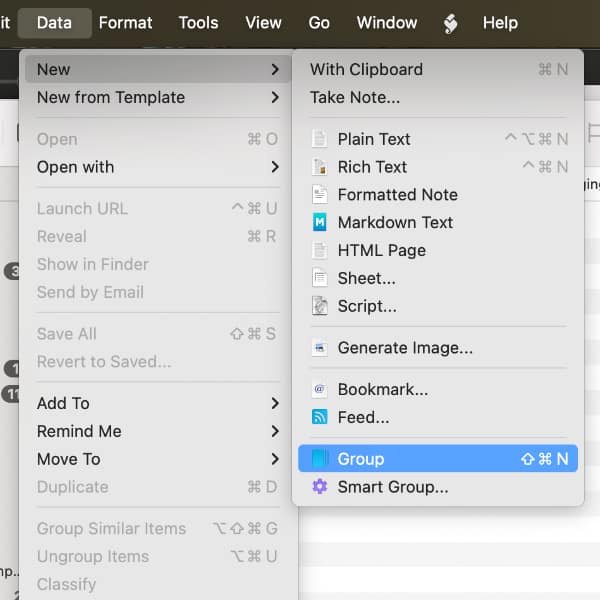
Gruppen sind ein zentrales Element in Datenbanken in DEVONthink. Sie funktionieren wie Ordner im Finder und sind eine exzellente Möglichkeit, Dokumente und Informationen nach eigenen Kriterien zu organisieren. In DEVONthink haben Sie viele Möglichkeiten, Gruppen auf verschiedene Weisen innerhalb Ihrer Arbeitsabläufe zu erstellen.
- Erstellen Sie eine neue, leere Gruppe am aktuellen Ort mit dem Befehl Daten > Neu > Gruppe oder drücken Sie ⇧⌘N.
- Wählen Sie Objekte in der Objektliste aus und nutzen Sie den Befehl Daten > Objekte gruppieren, um eine neue Gruppe mit diesen Objekten zu erzeugen. DEVONthink benennt die Gruppe automatisch, wenn die Objekte einen ähnlichen Namen haben.
- Erstellen Sie eine neue Gruppe, wenn Sie Objekte z. B. über ein Skript, Bookmarklet oder durch Ziehen auf das Programmsymbol im Dock importieren. Stellen Sie dazu in den Einstellungen die Option Dateien > Import > Ziel auf Gruppe auswählen. Beim Import erhalten Sie nun eine Palette, in der Sie einen Ort auswählen und dann eine neue Gruppe erstellen können.
- Erzeugen Sie Gruppen in Ihren automatisierten Arbeitsabläufen, in dem Sie den AppleScript-Befehl
create location atoder die Aktion Ablegen z. B. in intelligenten Regeln verwenden. Nutzen Sie einen Schrägstrich (/), um verschachtelte Gruppen zu erstellen, z. B./Steuern/2025/01für eine Gruppe Steuern in der obersten Datenbankebene mit den Untergruppen 2025 und 01.
Wenn Sie die Pro- oder Server-Edition von DEVONthink nutzen:
- Wählen Sie Objekte aus, halten Sie die Shift-Taste und wählen Sie Daten > Ähnliche Objekte gruppieren. Die eigene KI von DEVONthink sucht nach Verbindungen zwischen den Objekten und wird verwandte Objekte nach Möglichkeit in Gruppen sortieren.
- Wenn Sie ein externes KI-Modell eingerichtet haben, können Sie auch einen Prompt schreiben, um Objekte zu gruppieren. Versuchen Sie z. B. einen Prompt wie „Analysiere die ausgewählten Dokumente, identifiziere die jeweiligen Unternehmen, erstelle passende Firmengruppen und ordne die Dokumente entsprechend ein“.
Und falls Sie eine Gruppe wieder auflösen möchten, nutzen Sie einfach den Befehl Daten > Gruppierung aufheben, anstatt die Objekte von Hand zu entfernen.
